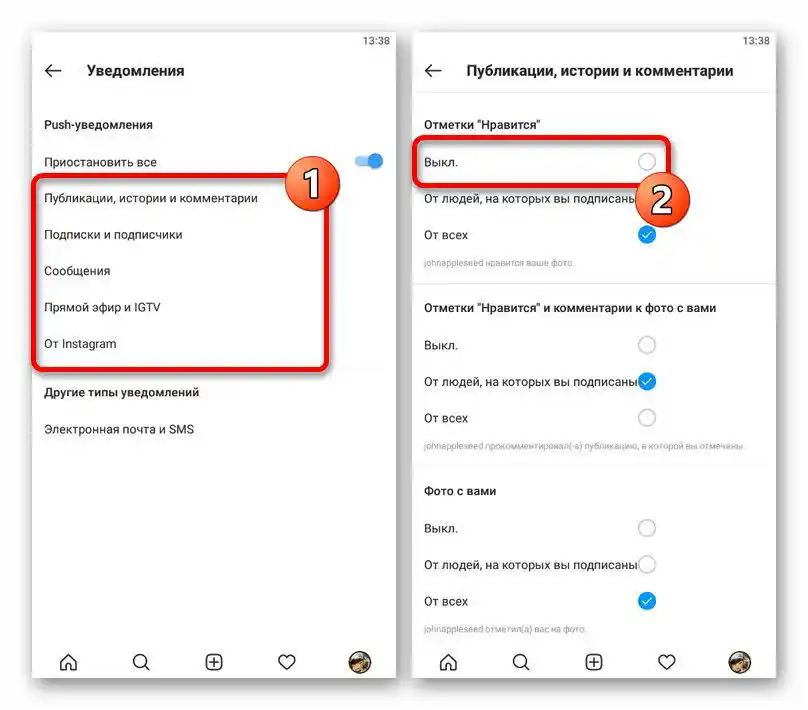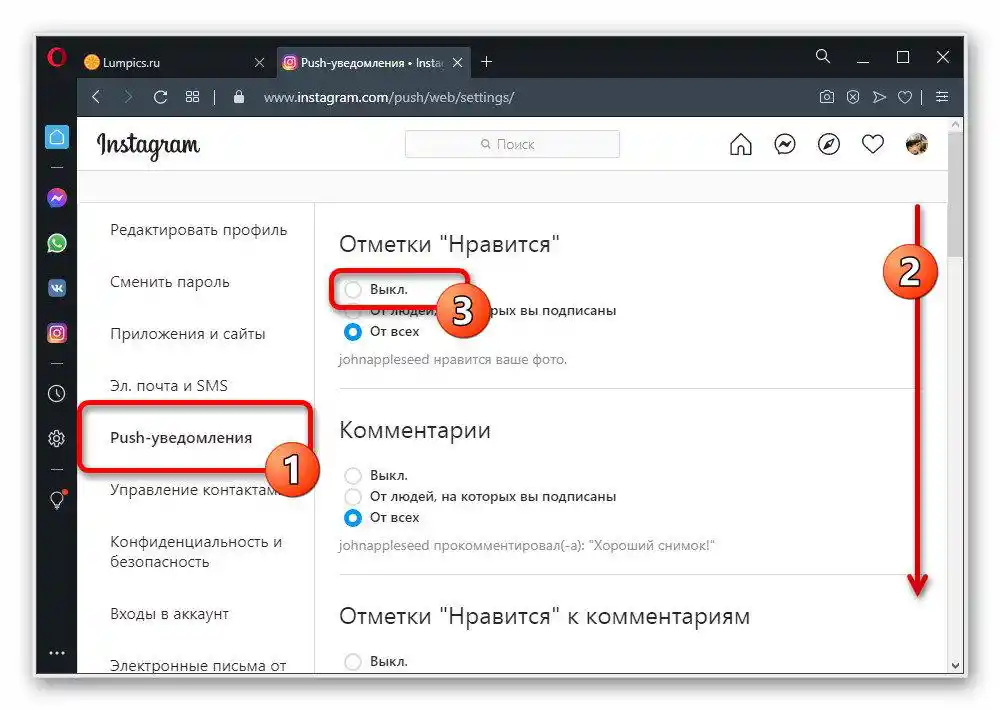Vsebina:
Možnost 1: Mobilna naprava
Izklop obvestil v mobilni aplikaciji Instagram se izvede v treh različnih razdelkih, katerih parametri so relevantni v določenih situacijah. Obstaja tudi bolj globalna rešitev, ki zahteva spremembo sistemskih parametrov ne glede na operacijski sistem.
Preberite tudi: Vklop obvestil v Instagramu
Nastavitve računa
- Ko ste v uradnem odjemalcu Instagrama, pojdite na glavno stran profila in v zgornjem desnem kotu odprite glavno meni aplikacije. Tukaj se dotaknite točke "Nastavitve" na koncu seznama razdelkov.
- Po prehodu na istoimensko stran izberite "Obvestila". Na tem zaslonu lahko uporabite drsnik "Zaustavi vse", da takoj blokirate vsa obvestila za določeno obdobje, za katerega je predvideno pojavna okno.
- Za bolj selektiven izklop se dotaknite enega od spodaj navedenih točk in se seznanite s predstavljenim seznamom parametrov. Ne glede na to, katero možnost izberete, je za deaktivacijo v vseh primerih potrebno označiti polje poleg točke "Izklop", ki se nahaja na začetku bloka.
![Prehod k izklopu obvestil v nastavitvah aplikacije Instagram]()
Vsakega razdelka nastavitev ne bomo obravnavali, saj so dejanja v vseh primerih popolnoma identična in ne zahtevajo shranjevanja.Poleg tega, če imate težave, se lahko preprosto seznanite s kratkim opisom funkcije pod parametri določenega razdelka.
- Edina izjema od splošnega vzorca dejanj so "Obvestila po elektronski pošti in SMS", ki so nameščena v ločenem bloku na strani "Obvestila". Za deaktivacijo določenega tipa obvestil bo dovolj, da premaknete tisti ali drugi drsnik v levo.
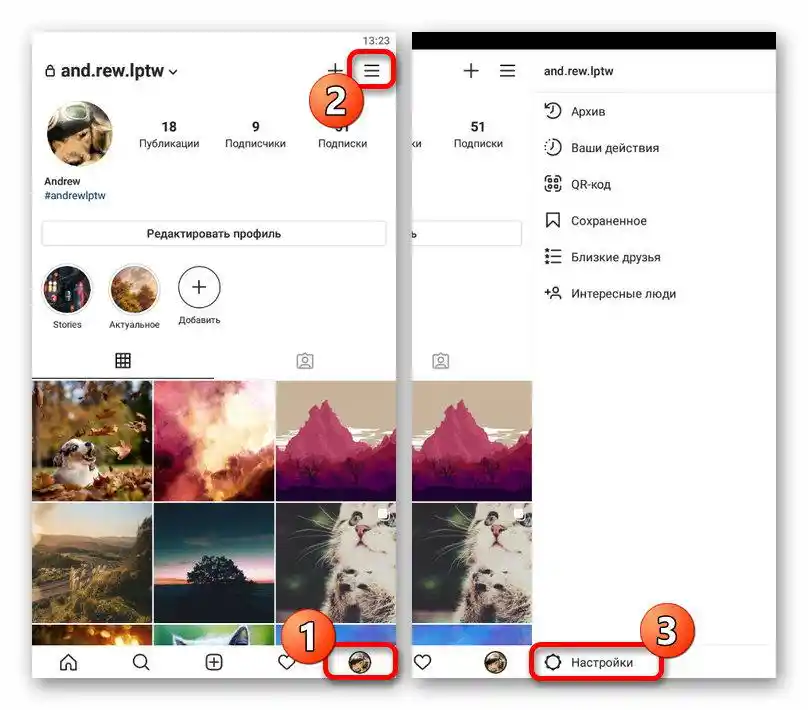
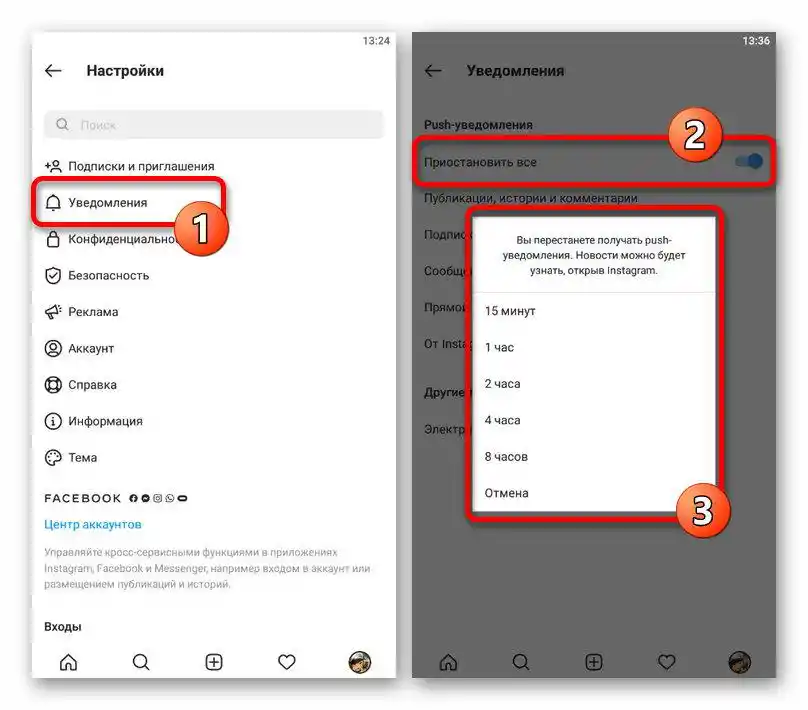
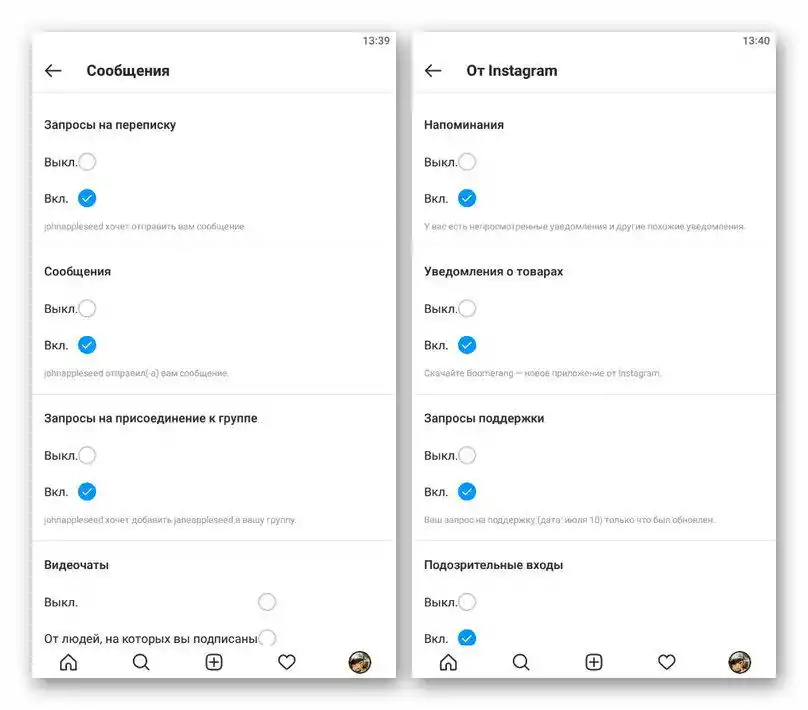

Parametri klepetov
- Kljub prisotnosti točke "Sporočila" med zgoraj predstavljenimi nastavitvami, lahko to rešitev povzroči nevšečnosti, saj vpliva hkrati na vse uporabnike. Če želite deaktivirati obvestila za določen klepet, morate najprej odpreti Direct s pomočjo ikone v zgornjem desnem kotu aplikacije in preiti na želeno pogovor.
- Dotaknite se ikone z obrnjenim klicajem v kotu strani, da odprete nastavitve, in izberite tip obvestil. Na voljo sta dva elementa, ki ustrezata sporočilom in video klepetom, katerih deaktivacija se izvede s premikom drsnika v desno.
- Če morate to nalogo izvesti za več klepetov, lahko nekaj sekund pritisnete na dialog v razdelku "Klepeti" in izvedete izklop v pojavnem oknu. Postopek ne zahteva potrditve ali ročnega shranjevanja novih nastavitev.
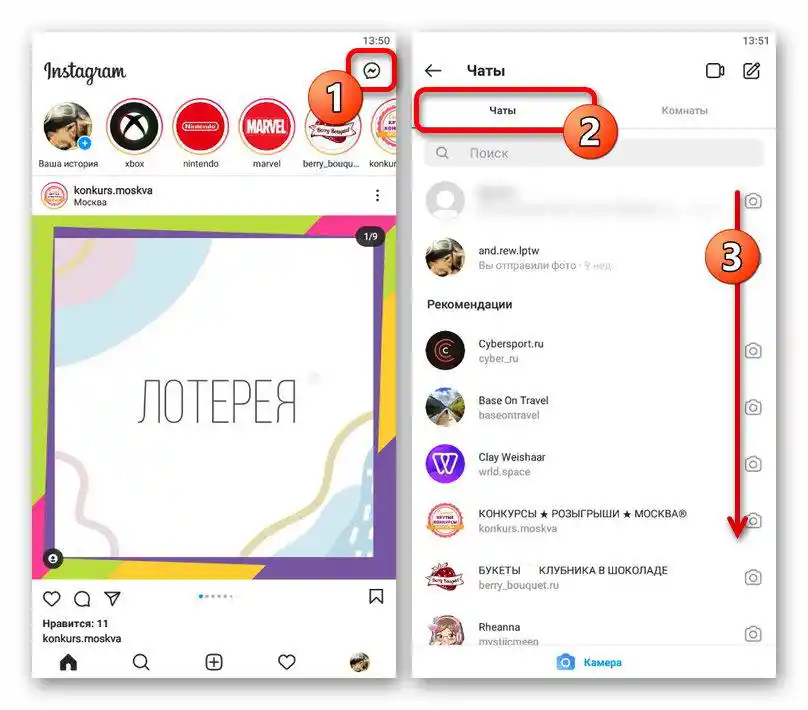
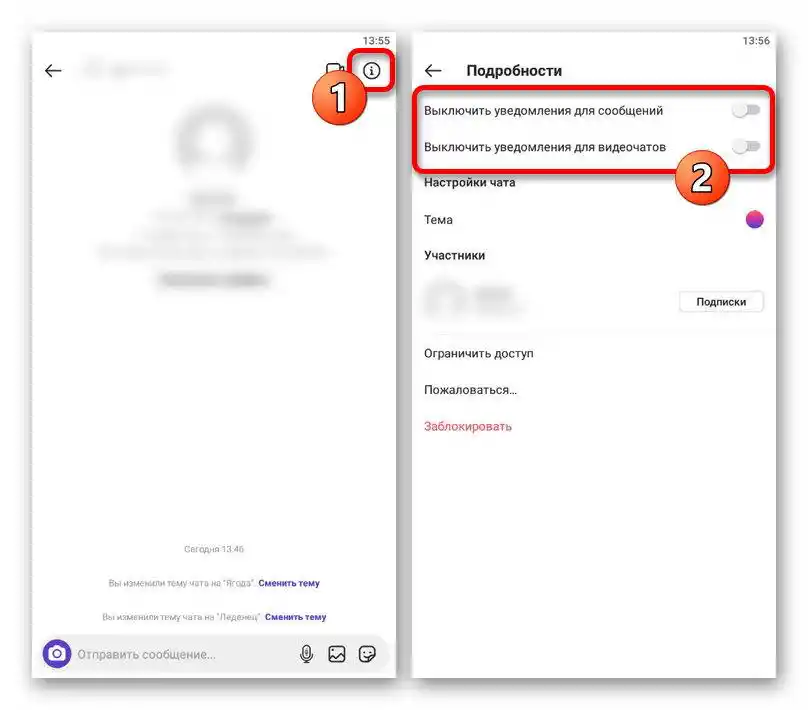
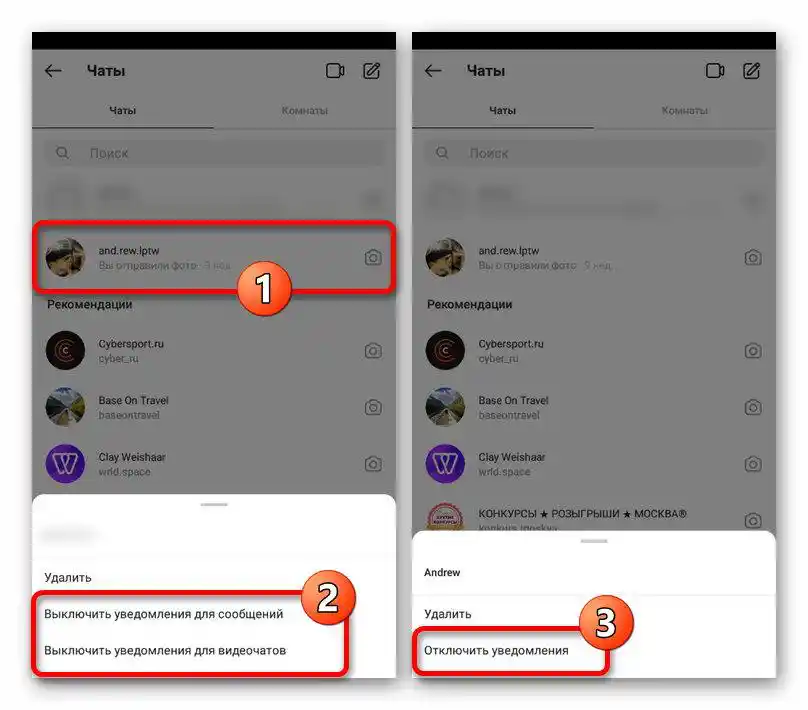
Včasih namesto navedenih točk lahko prisotna le ena možnost "Izklopi obvestila". Deaktivacija v tem primeru poteka na enak način.
Uporabniška obvestila
- Na strani vsakega uporabnika iz vašega seznama naročnin so na voljo individualne nastavitve, ki omogočajo izvedbo obravnavane naloge.Za prehod na nastavitve odprite anketo želenega uporabnika in tapnite ikono z zvončkom na zgornji vrstici.
- Premaknite vsak predstavljen drsnik v levo in po potrebi preidite na nastavitve v razdelku "Neposredni prenosi". Tukaj bo dovolj, da nastavite označevalnik "Izklopi obvestila" in nato preprosto zaprete pojavna okna.
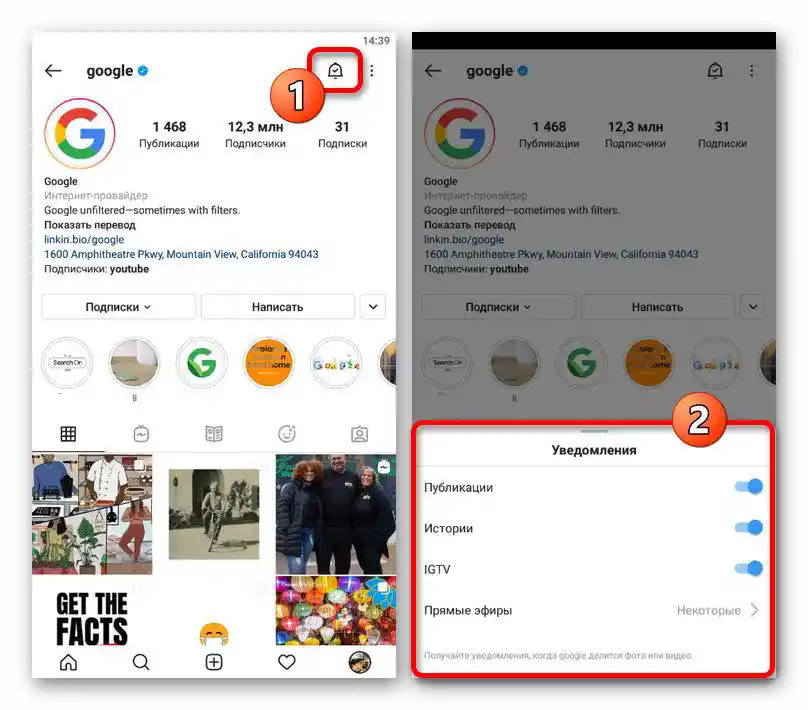
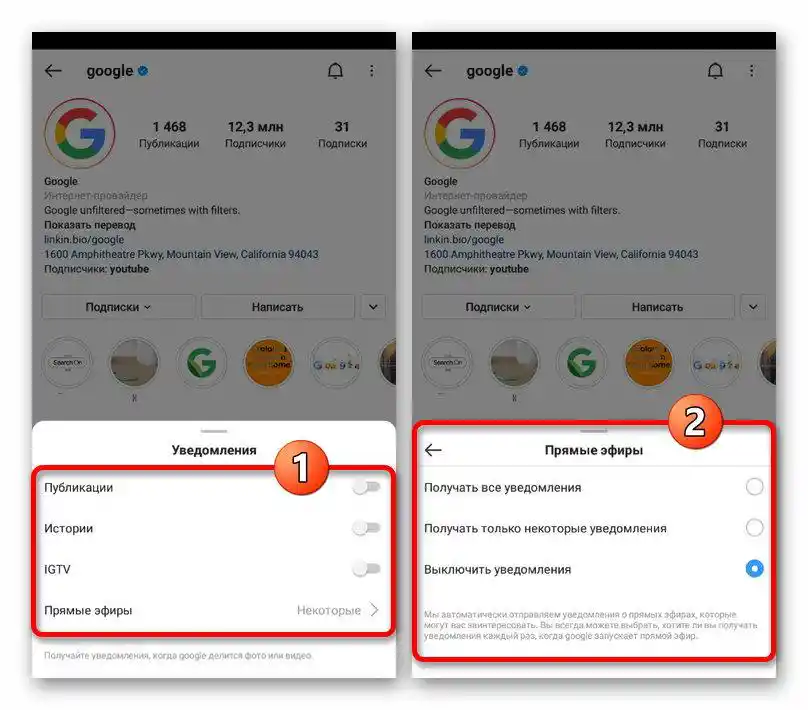
Omeniti je treba, da so za vsako novo naročnino obvestila privzeto izklopljena, razen nastavitev, povezanih z neposrednimi prenosi. Iz tega razloga so potrebni ukrepi le, če ste prej sami spreminjali nastavitve.
Obvestila na telefonu
Zadnja rešitev, kot je bilo že omenjeno, je izklop obvestil preko sistemskih nastavitev mobilnega telefona. Deaktivacija na ta način je na voljo tako na napravah Android kot iOS in zahteva skoraj enake korake.
Android
Za izklop obvestil na platformi Android boste morali uporabiti sistemsko aplikacijo "Nastavitve", kjer odprete "Aplikacije" in iz splošnega seznama izberete "Instagram". Sama obvestila se deaktivirajo v razdelku "Obvestila" s pomočjo univerzalnega stikala "Prikaži obvestila" ali podrejenih nastavitev, odvisno od funkcije, ki vas zanima.
Več: Izklop obvestil na Androidu
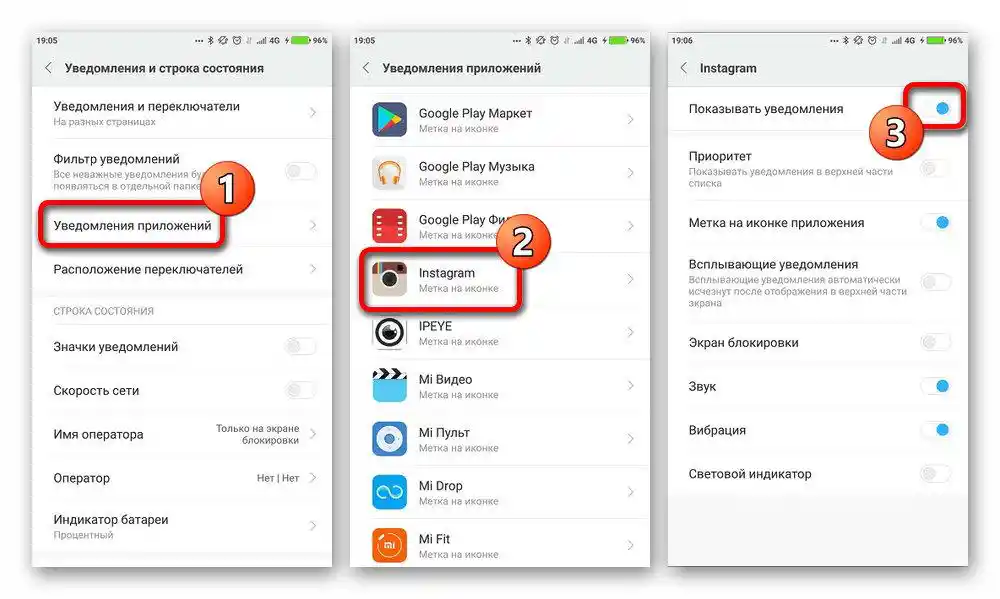
Na nekaterih napravah je najprej potrebno preiti v nastavitve obvestil in šele nato izbrati aplikacijo Instagram.Ne bomo obravnavali vsake možnosti, pomembno je le vedeti, da se lahko vrstni red dejanj razlikuje.
iOS
Na iPhonu za izklop obvestil odprite sistemsko aplikacijo "Nastavitve", pojdite v razdelek "Obvestila" in izberite "Instagram". Tukaj bo dovolj, da premaknete drsnik "Dovoli obvestila" v levo, da blokirate vsa obvestila, ali pa uporabite možnosti, ki so nekoliko nižje.
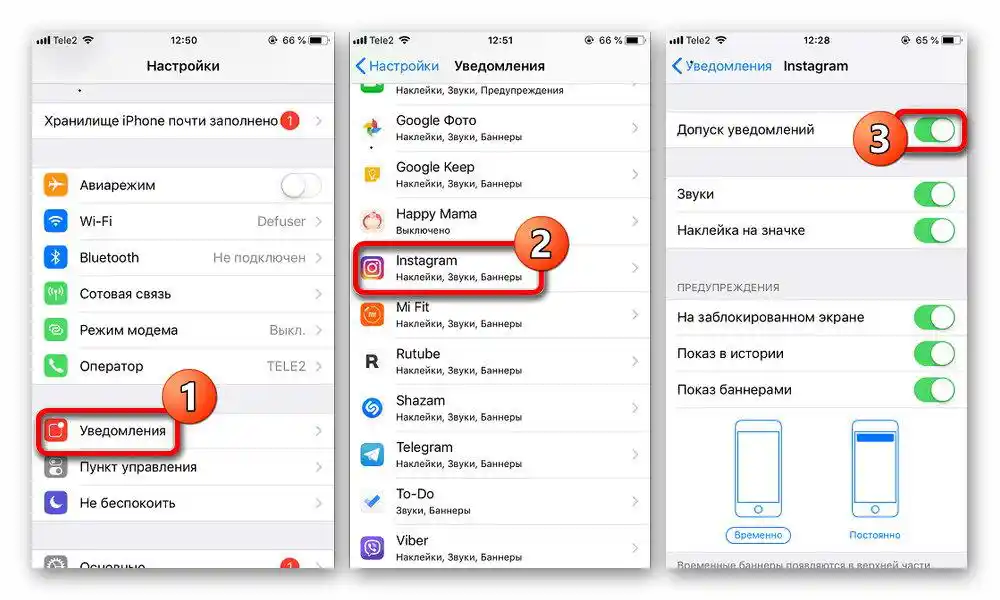
Upoštevajte, da bo popolna deaktivacija obvestil preko osnovnih nastavitev pametnega telefona povzročila, da nastavitve iz uradne aplikacije ne bodo delovale. Vendar to ne vpliva na same vrednosti, zato bo to veljalo le do vklopa obvestil s sistemskimi sredstvi.
Možnost 2: Računalnik
Pri uporabi spletne strani Instagram na računalniku lahko obvestila izklopite z spremembo nastavitev računa ali brskalnika. Glavna razlika od mobilne aplikacije, razen v vmesniku, je v tem, da ni individualnih nastavitev za uporabnike v naročilih.
Nastavitve računa
- Iz katerega koli razdelka spletne strani odprite glavno meni tako, da z levim klikom miške kliknete na fotografijo profila v zgornjem desnem kotu, in izberite "Nastavitve". Tukaj se najprej premaknite na zavihek "Push-obvestila".
- Da izklopite določen tip obvestil, v ustreznem bloku označite polje poleg točke "Izklop". Spremembe se izvedejo razmeroma hitro, vendar so včasih lahko nedostopne.
![Onemogočanje obvestil v nastavitvah na spletni strani Instagram]()
Tukaj ni vidnega razdelka na kategorije, vendar so prisotne nastavitve, ki se nanašajo skoraj na vsako funkcijo spletne strani. Za boljše razumevanje, kaj počne vsak parameter, obvezno preberite kratko pomoč na dnu bloka.
- Poleg push-obvestil lahko izklopite tudi pošiljanje obvestil na telefonsko številko in elektronski naslov. Za to je predviden ločen zavihek "E-pošta in SMS".
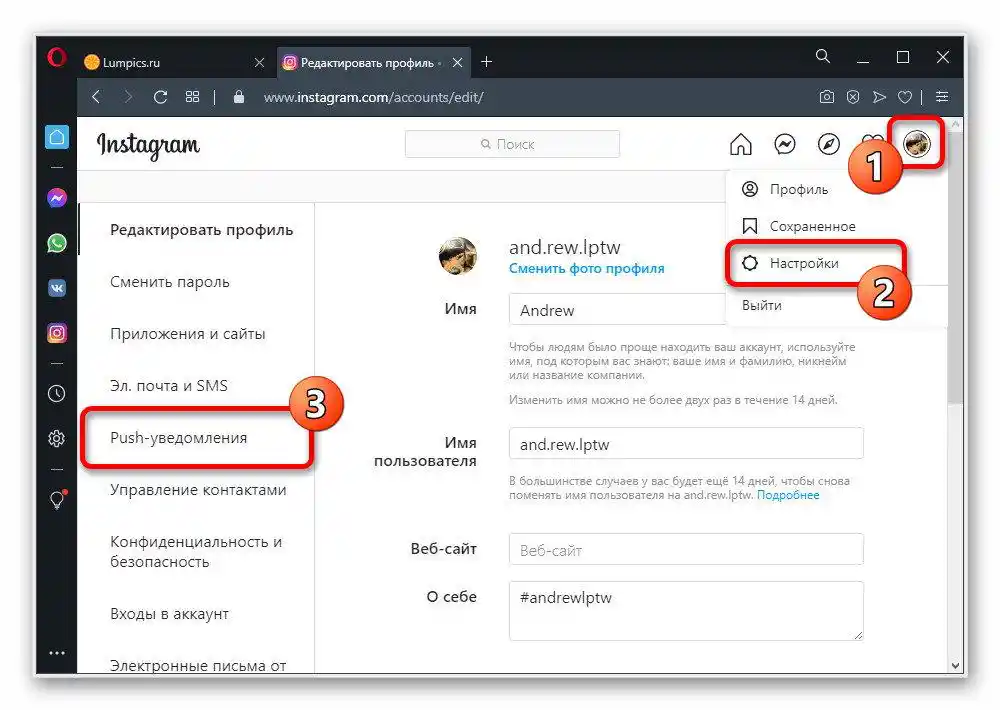
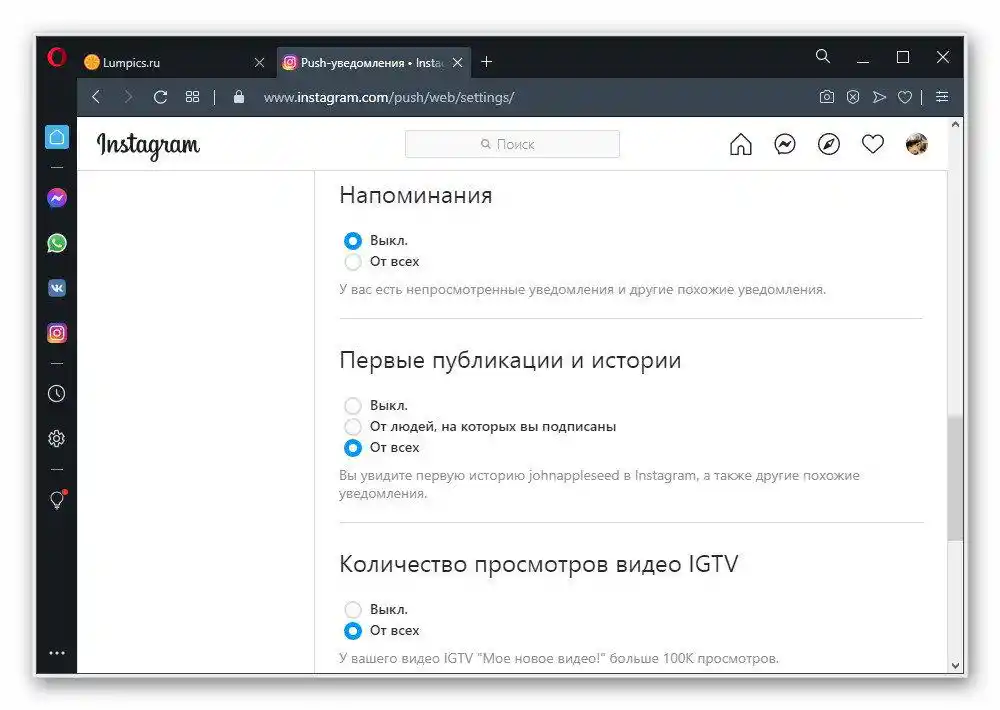
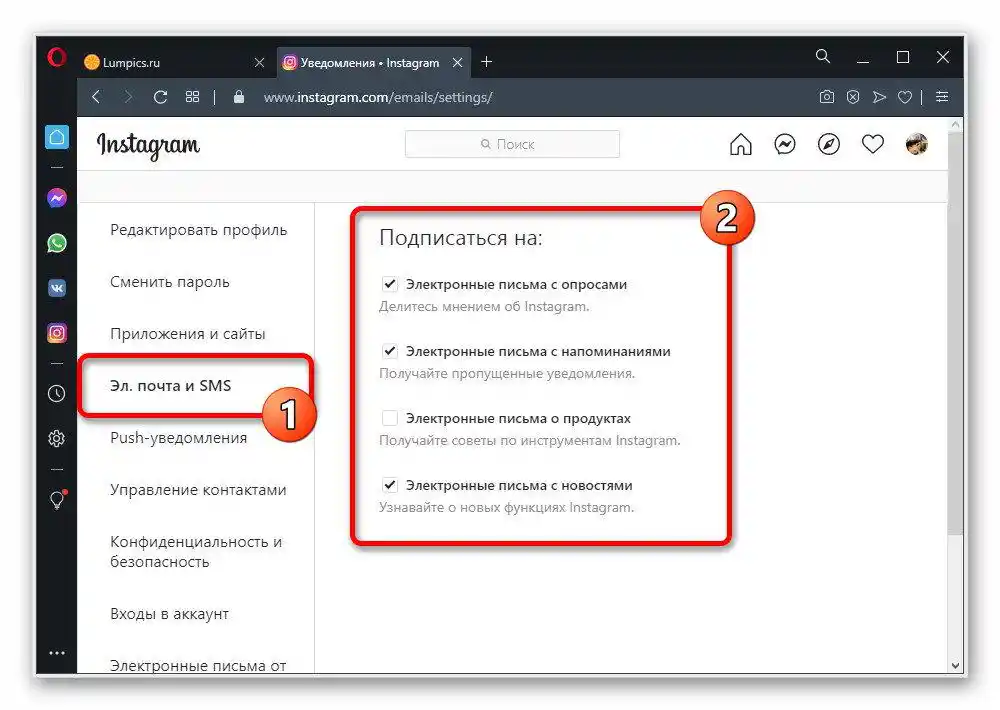
Naloga se izvede z odstranitvijo kljukice poleg določenih točk.Samostojno shranjevanje pri tem ni potrebno, kar velja tudi za vse prejšnje parametre.
Parametri klepetov
- Da se znebite obvestil v Direct za posamezno klepet, kliknite z levim gumbom miške na ikono sporočilnika na zgornji vrstici in izberite klepet. Po tem uporabite gumb s sliko obrnjenega vzklikajočega znaka v zgornjem desnem kotu nad zgodovino sporočil.
- Označite "Izklopi obvestila za sporočila" in lahko zapustite razdelek z nastavitvami, tako da ponovite prejšnji postopek. Na žalost, ne glede na klepet, bo tukaj vedno na voljo le ena edina možnost.
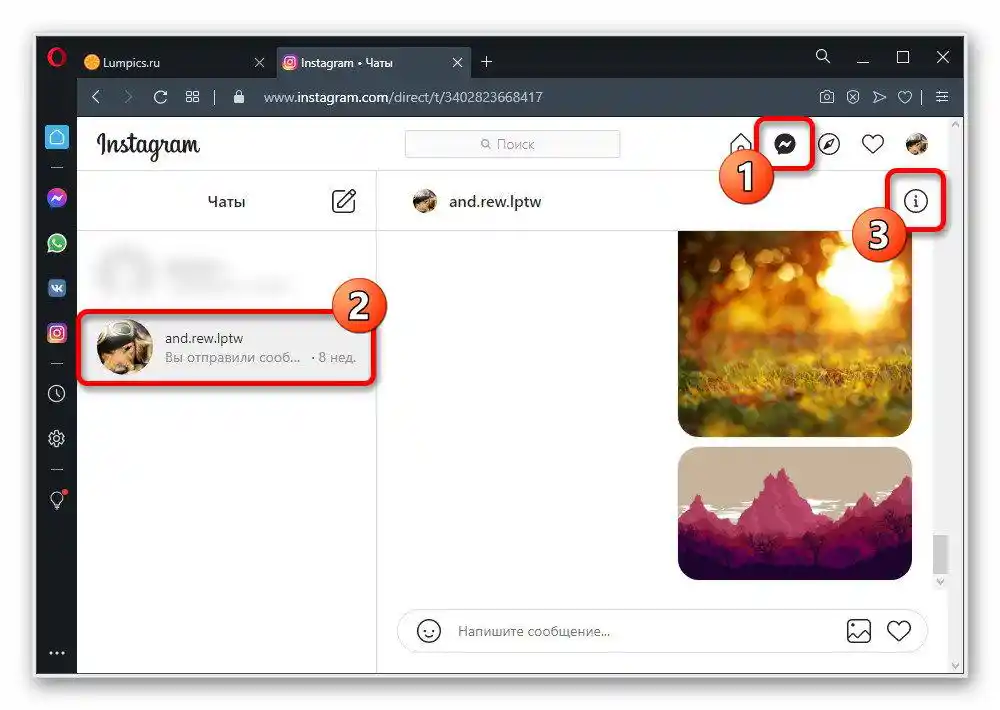
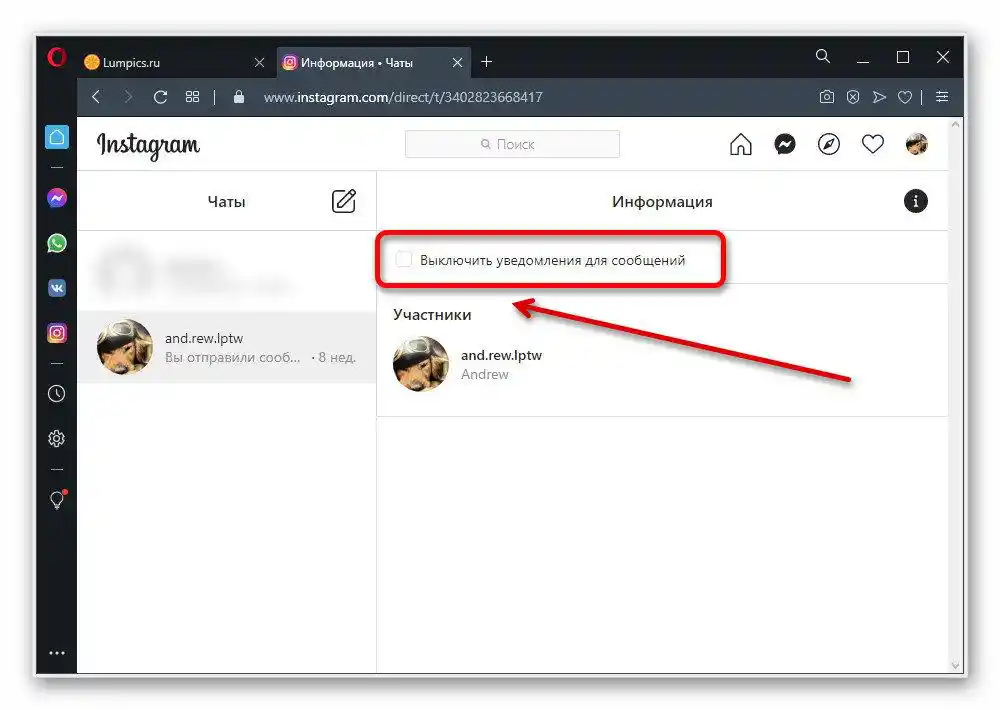
Obvestila v brskalniku
- Obvestila na Instagramu, kot tudi na katerem koli spletnem mestu, lahko onemogočite s pomočjo internetnega brskalnika. Prva možnost za vklop ali izklop obveščanja je na voljo ob prijavi na spletno stran v pojavnem oknu.
- Če ste sprva dovolili prikaz obvestil, lahko to popravite s pomočjo nastavitev, ki jih odprete preko glavnega menija programa. Obdelali bomo le eno možnost brskalnika, medtem ko druge zahtevajo praktično enake korake.
Preberite tudi: Onemogočanje obvestil v brskalniku
- Med seznamom razdelkov poiščite in preidite v "Nastavitve spletnega mesta". Običajno je ta točka locirana znotraj bloka "Zasebnost in varnost".
- Pomaknite se nekoliko nižje po strani in odprite pododdelek "Obvestila" v okviru kategorije "Pravice".
- Na naslednjem koraku poiščite točko "Instagram" v razdelku "Dovoli", pri čemer uporabite besedilno polje "Iskanje", da olajšate nalogo.Po tem je treba klikniti na gumb s tremi navpičnimi pikami.
- Iz seznama razpoložljivih vrednosti izberite "Blokirati". Če je vse pravilno opravljeno, se bo Instagram premaknil v kategorijo "Blokirati", hkrati pa prenehal pošiljati obvestila na kakršenkoli način.
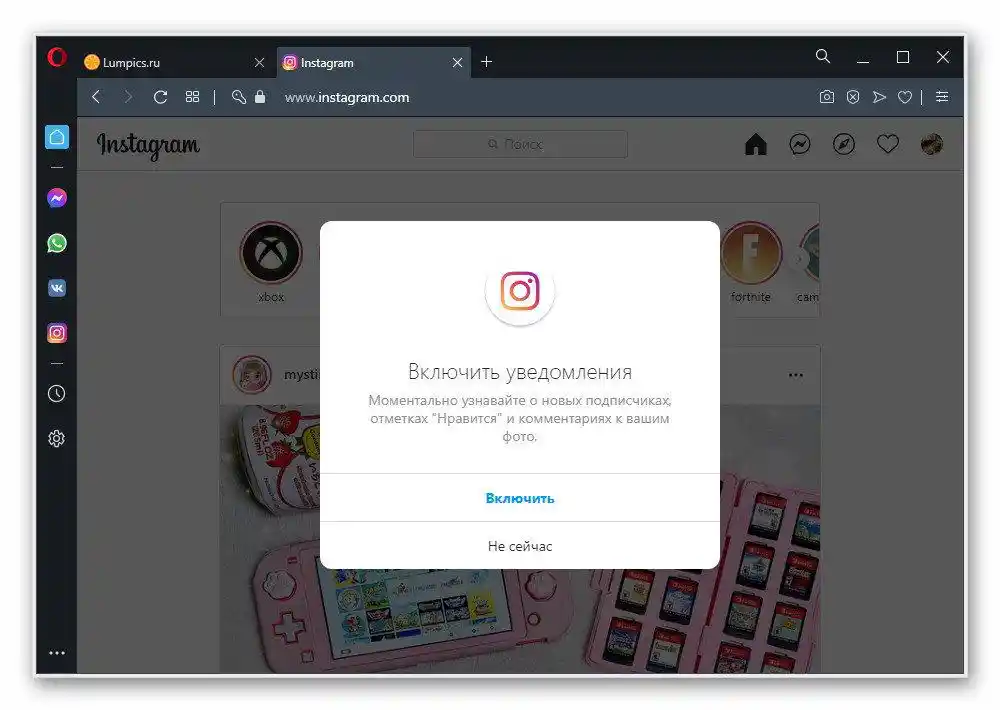
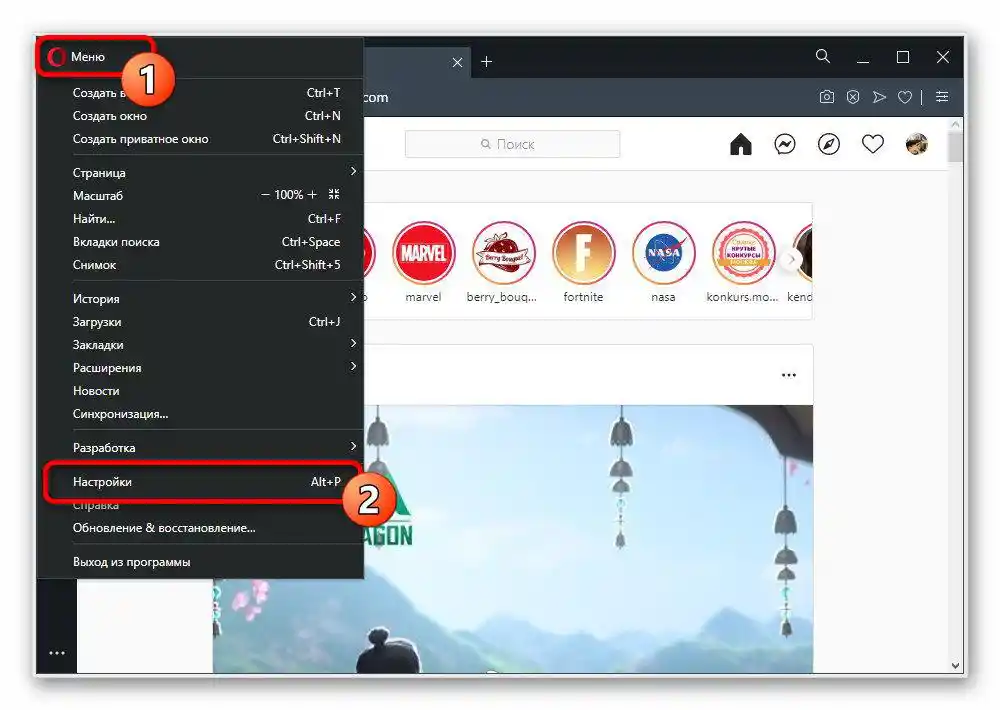
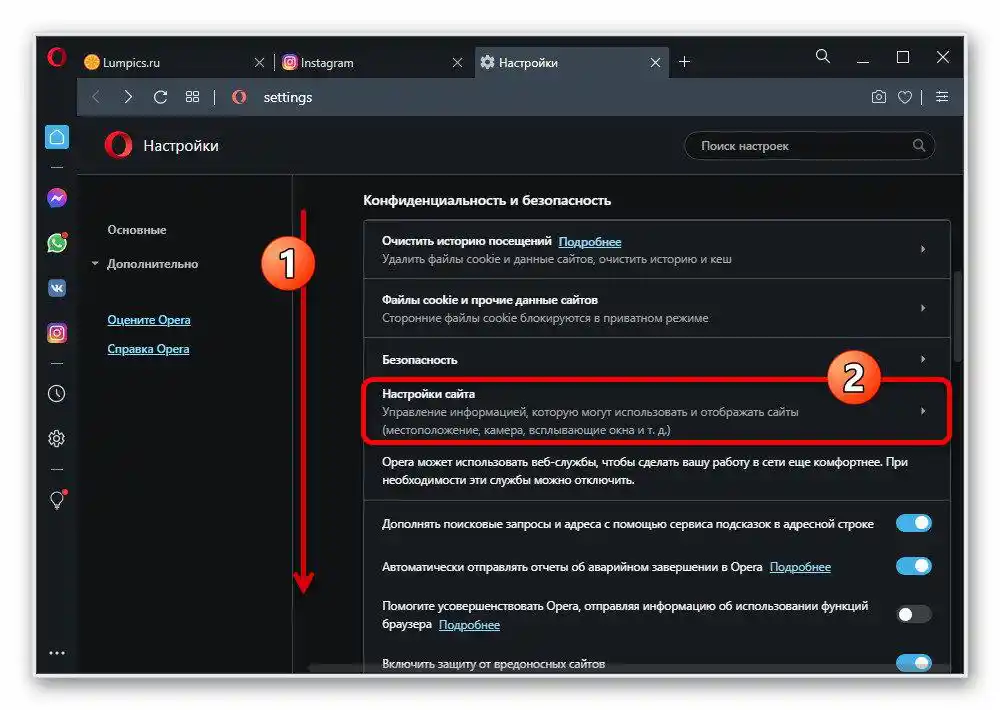
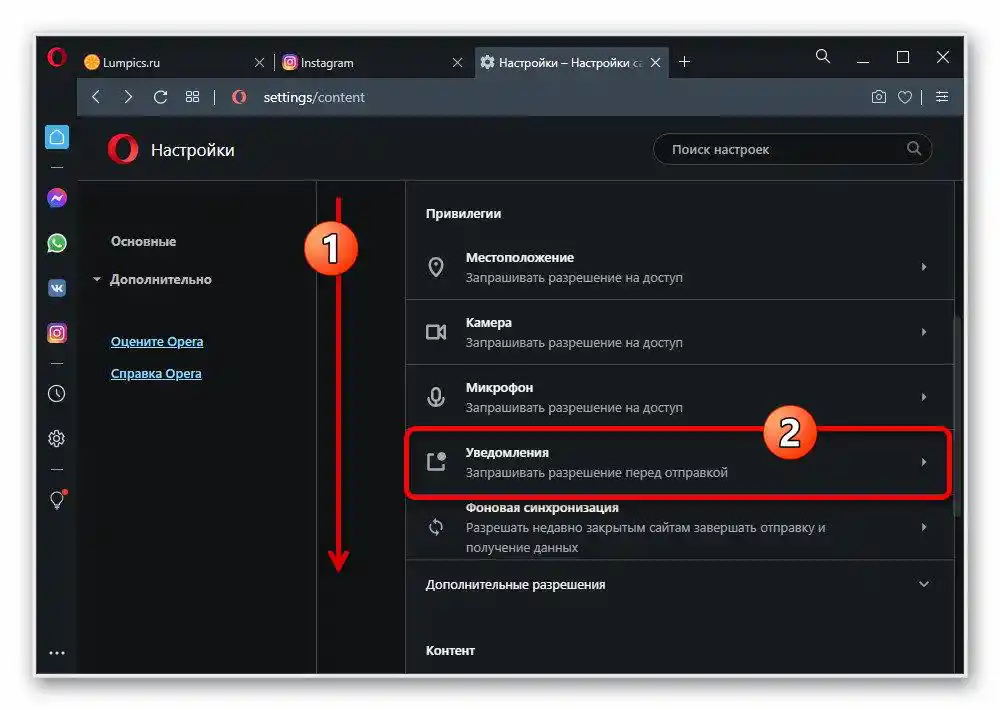
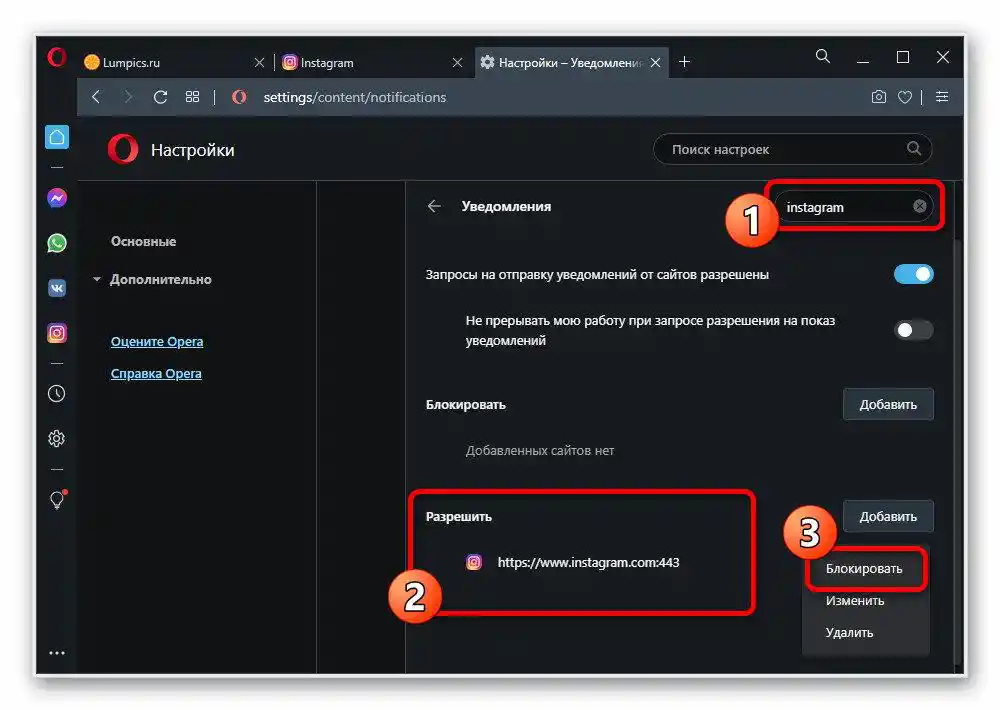
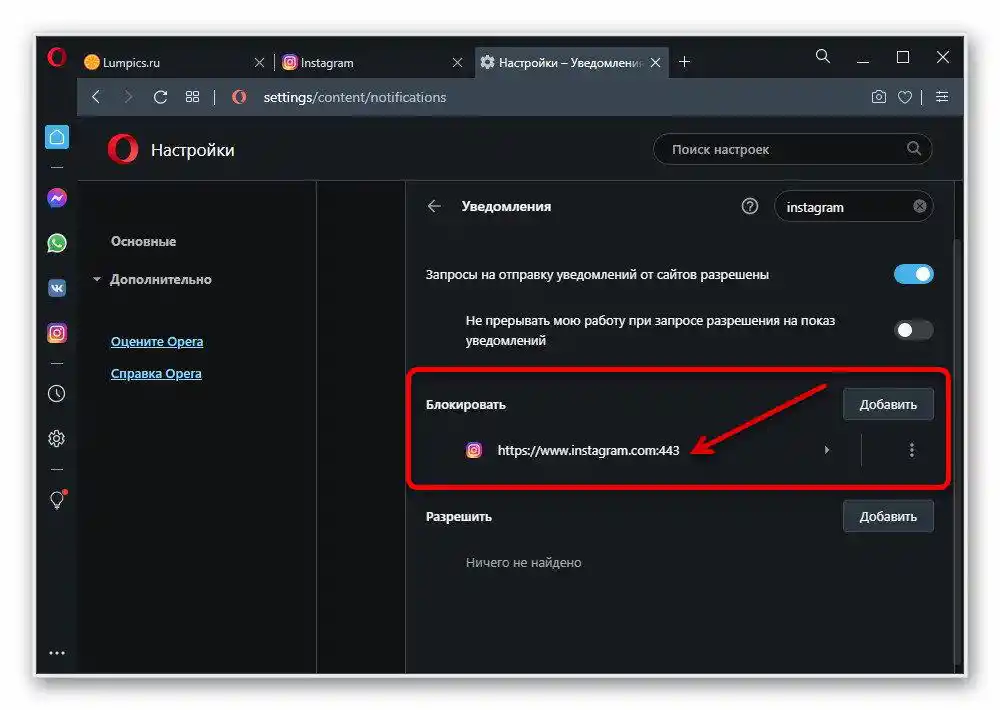
Vnesene spremembe se nanašajo le na tista obvestila, ki jih lahko spletna stran pošlje kot push-obvestila. To ne bo vplivalo na nekatere nastavitve računa, kot so sporočila po elektronski pošti in SMS.